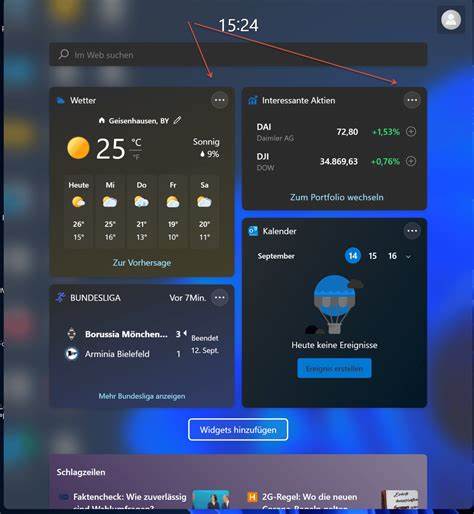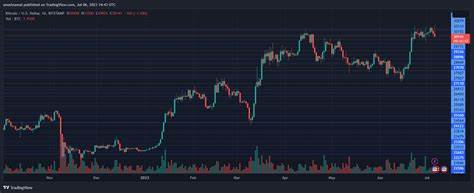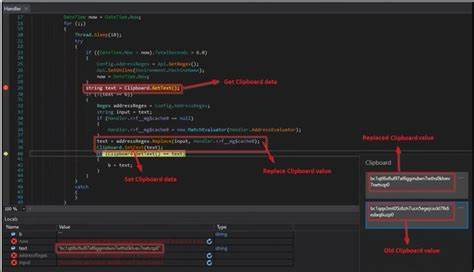В мире технологий постоянное обновление и улучшение интерфейсов стало неотъемлемой частью пользовательского опыта. Одним из ярких примеров такого подхода являются виджеты, которые появились в операционных системах Microsoft. Они не только упрощают доступ к информации, но и делают взаимодействие с устройством более удобным и индивидуализированным. В этой статье мы подробно рассмотрим виджеты Windows, их функции и возможности настройки, а также их развитие от Windows 7 до Windows 11. Виджеты, или как их иногда называют, гаджеты, представляют собой небольшие приложения, которые размещаются на рабочем столе или в панели задач.
Они могут отображать различные данные — от прогноза погоды до новостей, рыночных котировок и состояния системных ресурсов. Основное преимущество виджетов заключается в их доступности; информация обновляется в реальном времени, что позволяет пользователям оставаться в курсе событий, не запуская многозадачные приложения. История виджетов в Windows начинается с версии 7. Это была первая операционная система, в которой Microsoft внедрила эту концепцию. Виджеты позволяли пользователям размещать важную информацию на рабочем столе и быстро реагировать на изменения.
Однако в последующих версиях Windows корпорация решила изменить подход. В Windows 8 и Windows 10 виджеты были преобразованы в интерактивные плитки, которые, к сожалению, получили смешанные отзывы и были не так популярны среди пользователей. С выходом Windows 11 Microsoft вернулась к привычному формату виджетов, что стало приятным сюрпризом для многих пользователей. Здесь они имеют более обширные функции и могут быть настроены в соответствии с предпочтениями пользователя. Так, например, в новом интерфейсе можно разделить рабочее пространство на несколько секций и разместить там необходимые виджеты, такие как погода, новости, календарь и другие полезные сервисы.
Настройка виджетов в Windows 11 стала намного проще. Чтобы управлять виджетами, пользователям нужно перейти в настройки, выбрать раздел "Персонализация" и затем "Панель задач". Здесь можно активировать или деактивировать виджеты, а также выбрать, какие именно данные будут отображаться. К тому же после клика на иконку виджета появится их панель, из которой можно выбрать дополнительные функции или информацию. Одним из наиболее полезных виджетов является "Dev Home", поддерживающий множество функций для разработчиков и опытных пользователей ПК.
Этот инструмент предоставляет информацию о текущей загрузке системы, состоянии оперативной памяти и процессора, а также позволяет управлять запущенными программами. Хотя "Dev Home" в первую очередь ориентирован на разработчиков, обычные пользователи также могут оценить его практическое применение. Виды виджетов можно выделить по функциональности. Некоторые из них помогают отслеживать состояние системы, как, например, виджеты для мониторинга загрузки ЦП или использования оперативной памяти. Другие могут отображать актуальную информацию о погоде или последних новостях.
Некоторые пользователи могут столкнуться с мыслью, что возможности виджетов встраиваются в их повседневную жизнь, позволяя избегать частого обращения к браузерам и приложениям для получения информации. За пределами стандартного набора виджетов, предлагаемых Microsoft, пользователи могут также интегрировать сторонние приложения. Например, существуют специальные виджеты для Facebook, Twitter и других социальных платформ, что делает использование социальной сети намного проще. Эти виджеты позволяют не только следить за обновлениями, но и взаимодействовать с другими пользователями без необходимости открывать браузер. Несмотря на все возможности, некоторые пользователи могут ощущать недостаток в функциональности встроенных виджетов.
Для таких случаев на рынке существуют дополнительные решения, такие как "Rainmeter", который позволяет создавать и настраивать виджеты под свои нужды. Это приложение на основе открытого кода позволяет создавать уникальные визуальные элементы, которые идеально вписываются в интерфейс рабочего стола. К примеру, некоторые пользователи используют "Rainmeter" для отображения информации о системе в более графическом виде. Это может включать в себя красивые визуализации, отображающие текущее использование процессора, оперативной памяти, состояния жестких дисков и многое другое. С помощью "Rainmeter" пользователи могут также настраивать цвета, шрифты и размеры виджетов.
Это позволит каждому создать уникальный и персонализированный рабочий стол, который отражает их стиль и предпочтения. В дополнение к системным виджетам, существует множество инструментов для мониторинга аппаратного обеспечения. "Core Temp" — одно из таких популярных приложений, предназначенное для отслеживания температуры процессора. Хотя это приложение может быть использовано без виджета, некоторые его функции лучше всегдо работать в связке с виджетом, что позволяет пользователям всегда быть в курсе состояния их системы. Использование виджетов для наблюдения за состоянием жестких дисков стало также весьма популярным.
"Crystal Disk Info" — это утилита, предоставляющая информацию о состоянии дисков, включая температуру и количество включений. С помощью данного инструмента пользователи могут заранее предупреждать потенциальные проблемы с жесткими дисками. Нельзя не упомянуть и о старых виджетах из Windows 7. Несмотря на их устаревший формат, некоторые пользователи все еще ищут способ вернуть эти привычные элементы на свое устройство. Для этого существует "8 Gadget Pack", который позволяет установить 59 различных инструментов, которые пользователь может настроить под свои нужды.
При этом важно учитывать, что для установки таких сторонних приложений и виджетов стоит быть осторожными и выбирать только надежные источники, чтобы избежать нежелательных последствий. Заключение. Виджеты стали неотъемлемой частью пользовательского опыта в Windows, предоставляя удобный доступ к важной информации. С каждым обновлением Microsoft улучшает функциональность виджетов, что делает их использование еще более привлекательным. Однако для тех, кто ищет дополнительную настройку и уникальные возможности, сторонние решения могут стать отличным дополнением к стандартному набору.
Главное — это придерживаться индивидуального подхода, выбирая именно те инструменты, которые будут полезны в повседневной жизни. Будьте в курсе событий и используйте виджеты для повышения продуктивности и удобства работы.